macOS 10.13允許任何來源沒有了怎么辦 macOS 10.13怎么設置允許
用戶在升級了macOS 10.13系統以后,打開一些應用文件的時候會失敗同時提示該應用文件“來自身份不明的開發者”,這個時候我們就需要開啟“設置”—“安全與隱私”中的“任何來源”來解決這一問題。但是在macOS 10.13系統以及之后的新系統中卻沒了這一選項。那么macOS 10.13允許任何來源沒有了怎么辦 macOS 10.13怎么設置允許任何來源?
macOS 10.13允許任何來源開啟方法:
首先看看系統設置中有沒有“任何來源”的選項,先打開“系統偏好設置”->“安全與隱私”->“通用”選項,檢查是否已經啟用了“任何來源”選項。如果沒有啟用,先點擊左下角的小黃鎖圖標解鎖,然后選中“任何來源”。
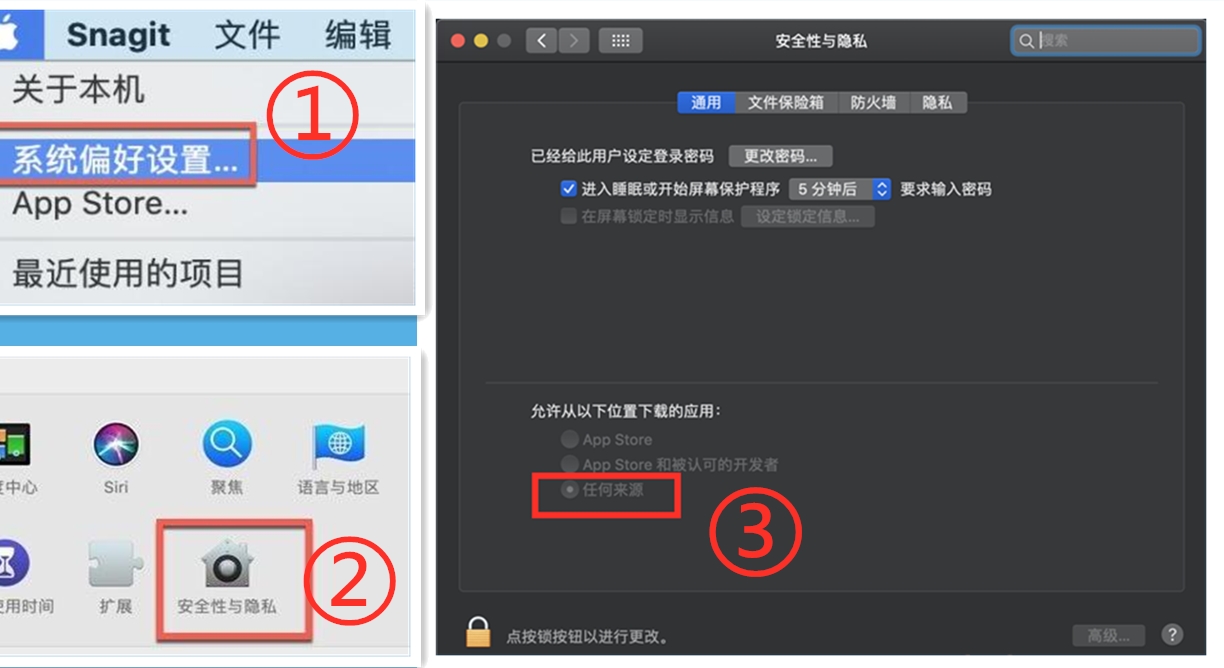
如果需要恢復允許“任何來源”的選項,即關閉系統的Gatekeeper,我們可以在“啟動臺(系統界面下方Dock欄中的小火箭圖標)”—“其他”—“終端”中使用spctl命令:(復制粘貼下面的代碼到終端,再回車即可)
sudo spctl --master-disable
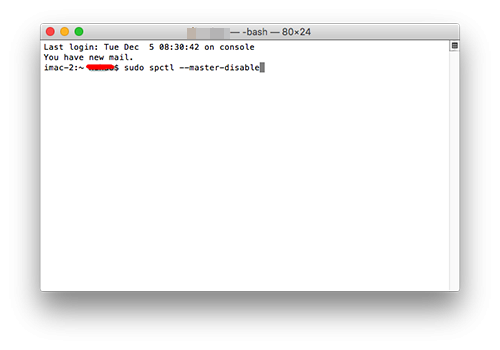
回車之后,終端需要用戶輸入開機鎖屏的密碼才能開始執行,這里輸入密碼,password:后面的時候密碼是不顯示的,你輸入密碼后直接回車即可,不必理會。
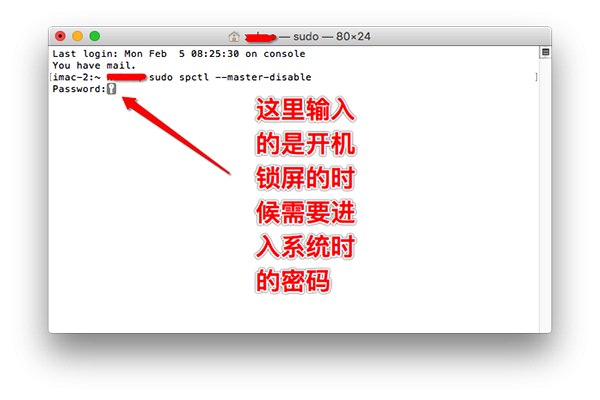
執行上述步驟之后,“任何來源”選項就會出現了,一般執行完命令會默認選中的,如果沒有選中,點擊“安全性與隱私”左下角的圖標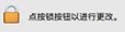 解鎖一下,再選中就可以了!需要注意的是,如果在系統偏好設置的“安全與隱私”中重新選中允許“App Store”和“被認可的開發者”,即重新打開Gatekeeper后,允許“任何來源”的選項會再次消失,可運行上述命令再次關閉Gatekeeper。
解鎖一下,再選中就可以了!需要注意的是,如果在系統偏好設置的“安全與隱私”中重新選中允許“App Store”和“被認可的開發者”,即重新打開Gatekeeper后,允許“任何來源”的選項會再次消失,可運行上述命令再次關閉Gatekeeper。

相關文章:
1. macOS怎么禁止Safari自動播放視頻?macOS禁止Safari自動播放視頻小技巧2. macOS Sierra系統空間不夠了怎么辦 macOS Sierra系統優化空間教程3. macos monterey詳細介紹4. macos monterey支持機型5. macOS Sierra如何在信息中播放視頻 macOS Sierra在信息中播放視頻教程6. 蘋果 macOS 13.2 正式版發布 Apple ID 安全密鑰更新上線7. macOS系統開啟朗讀指針下方項目的方法8. 蘋果MacOS下怎么隱藏菜單欄9. 微軟發現蘋果 macOS 漏洞 可植入惡意軟件10. macOS系統禁止在桌面右上角顯示Siri圖標的方法

 網公網安備
網公網安備